先看一下效果:

制作工具:photoshop cs
制作過(guò)程:
1、打開(kāi)一張數(shù)碼照片,如圖01所示。然后打開(kāi)一副圣誕帽的圖片將其拖入人物圖像中,效果如圖02所示。


|||
2、選擇工具箱中的“多邊形選框工具”,在屬性欄中設(shè)置羽化半徑為1,框選如圖03所示的部分并將其刪除。然后接著框選如圖04和05所示的部分將其刪除,刪除后的效果如圖06所示。




|||
3、選擇工具箱中的矩形選框工具,框選如圖07所示的部分然后裁切,并將人物頭頂部分的空白處填充上原來(lái)的底色,效果如圖08所示。


|||
4、將所有圖層合并。選擇菜單欄中的“濾鏡”“扭曲”“球面化”命令,打開(kāi)“球面化”對(duì)話框,設(shè)置參數(shù)如圖09所示,單擊好按鈕,制作一個(gè)凸面的照片效果,如圖10所示。
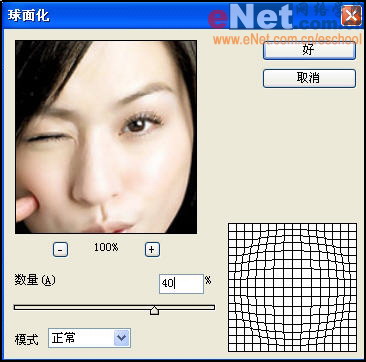

5、因?yàn)閿z像頭拍攝的大頭貼普遍會(huì)產(chǎn)生偏色,通常面部呈粉色。單擊圖層面板的“新建圖層”按鈕,新建一個(gè)圖層,將工具箱中的前景色設(shè)置為粉色,其rgb值分別為255、170、206,按alt+delete鍵為圖層填充粉色,在圖層面板中調(diào)整該圖層的透明度為60%,效果如圖11所示。

|||
6、選擇工具箱中的“多邊形套索工具”按鈕,設(shè)置屬性欄的“羽化”為3,沿著人物的皮膚建立選區(qū),效果如圖12所示。


7、打開(kāi)一張圣誕圖片,如圖14所示。將其拖入人物文件中,生成圖層1,然后將圖層1的不透明度設(shè)置為透明的,能看到人物的輪廓為止,效果如圖15所示,在選擇工具箱中的“多邊形套索工具”建立選區(qū)并刪除選區(qū)內(nèi)的部分,效果如圖16所示。


|||
8、單擊圖層面板中的“添加圖層樣式”按鈕,在彈出的圖層樣式對(duì)話框中選擇“投影”選項(xiàng),設(shè)置如圖17所示。

9、在素材庫(kù)中選擇一些自己喜歡圣誕禮物和小掛件裝飾大頭貼的邊緣,效果如圖18所示。
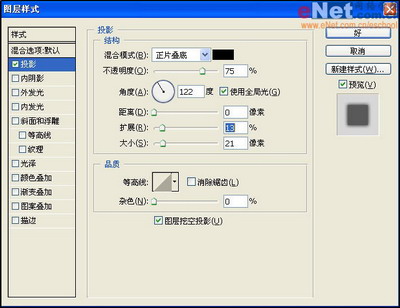
10、選擇工具箱中的“文字工具”,在畫(huà)面中輸入文字,一款很有制作完成了效果如圖19所示。

新聞熱點(diǎn)
疑難解答
圖片精選